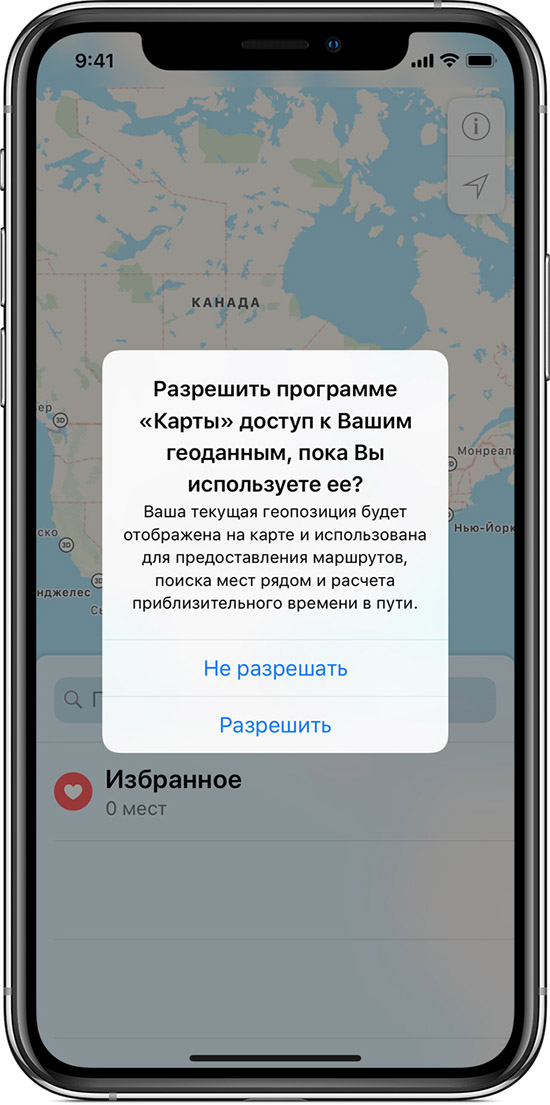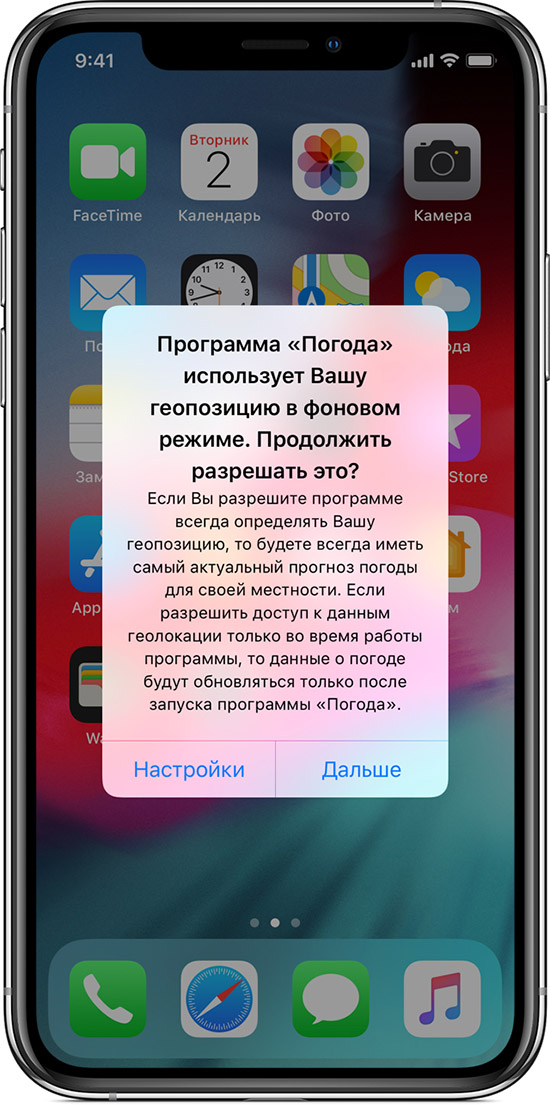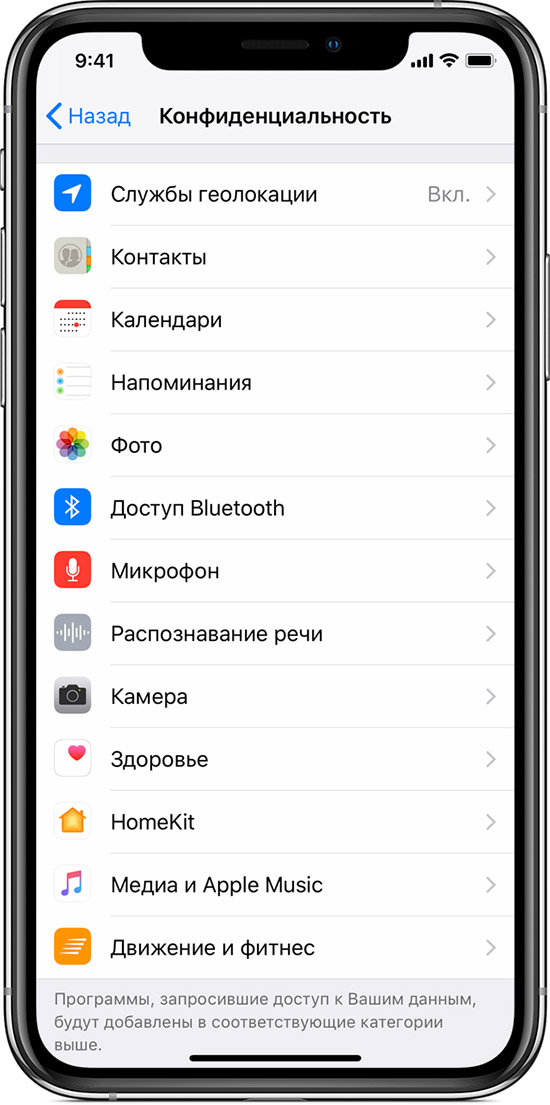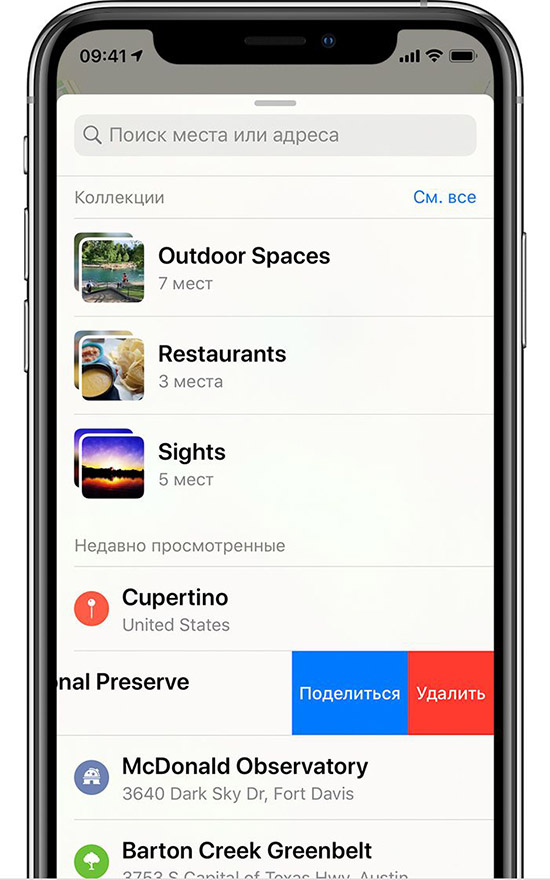- iPhone отслеживает все ваши перемещения (посещаемые места): где это смотреть и как отключить
- Видео:
- Найдем в iPhone места где мы были, когда и как туда добрались
- Как увидеть список мест, которые хранит ваш iPhone
- Отключение сохранения местоположений
- [Обновление 2021 года] Как получить Найти мое последнее местоположение на iPhone
- Часть 1. Как найти последнее местоположение моего iPhone
- Часть 2. Как изменить Последнее местоположение моего iPhone
- I. Как изменить расположение GPS на iPhone в один клик
- II. Имитация движения GPS по пути между двумя точками
- Вопрос: Может Ли Мой iPhone показать последнее известное местоположение, если он находится в автономном режиме
- Заключение
- Как удалить историю местоположений iPhone
- Что говорит Apple об отслеживании геолокации
- Как проверить хронологию перемещений в iPhone
- Что произойдет после отключения геолокации и удаления истории местоположений
- Как отключить геолокацию на iPhone
- Как удалить историю посещенных мест на iPhone
iPhone отслеживает все ваши перемещения (посещаемые места): где это смотреть и как отключить
Начиная с iOS 7 мобильная операционная система Apple позволяет отслеживать данные о перемещении владельца iPhone и iPad.
Видео:
Информация о часто посещаемых местах располагается в стандартном приложении Настройки по пути: «Конфиденциальность» → «Службы геолокации» → «Системные службы» → «Важные геопозиции».
Стоит отметить, что данная функция по умолчанию будет включена, так что, iPhone или iPad сразу же начнут собирать данные о местах посещаемых владельцем гаджета. Естественно при включенной Службе геолокации.
Здесь же можно посмотреть список мест, посещенных пользователем iPhone или iPad. Он отображается в форме истории перемещений и содержит координаты и время, когда и сколько пользователь находился в каком-либо месте.
Это довольно спорное решение «яблочной» компании. Ведь все ваши передвижения отслеживаются и сохраняются, и к тому же, к ним имеют доступ третьи лица. Но с другой стороны, такая функция будет, наверное, полезна и интересна для пользователя. Плюс ко всему это поможет Apple сделать лучше свои продукты. В любом случае для пользователя всегда предоставляется выбор: оставить ее включенной или отключить. Однако странно, что функция «Важные геопозиции» включена по умолчанию.
Источник
Найдем в iPhone места где мы были, когда и как туда добрались
Возможно, вы не знаете об этом, но ваш iPhone может хранить подробный список мест, которые вы часто посещаете. Он также хранит огромное количество деталей о каждом посещении, таких как даты, время и продолжительность ваших посещений, адрес и GPS-координаты местоположения, и даже подробную информацию о том, какой вид транспорта вы выбираете, чтобы туда добраться.
Согласно описанию от Apple, эта функция нужна для того, чтобы узнать, какие места важны для вас, предложить вам варианты транспорта и для подбора мест, которые могут быть вам интересны. Они также утверждают, что информация о местонахождении зашифрована, хранится только на вашем устройстве и не используется без вашего согласия. Замечу, чтобы получить к ней доступ мне нужно было повторно подтвердить Face ID. Не только Apple отслеживает ваше местоположении, большинство смартфонов используют эту информацию в той или иной форме. Google, например, делает это тоже, вы можете получить доступ к истории местоположений через свой аккаунт Google.
Как увидеть список мест, которые хранит ваш iPhone
Откройте приложение «Настройки» и перейдите в раздел «Конфиденциальность».

Откройте первый пункт, «Службы геолокации».

Здесь вы увидите список приложений, которым разрешен доступ к местоположению вашего устройства. Прокрутите вниз и выберите «Системные службы».

Теперь вы увидите список функций, связанных с системой, которые имеют доступ к вашему местоположению, и стрелку, показывающую, когда в последний раз служба обращалась к информации о вашем местоположении. Прокрутите вниз до конца этого списка и выберите «Важные геопозиции».

Теперь вы увидите довольно полный список мест, где недавно был ваш iPhone, по городам. Так же он сможет автоматически отнести позицию как домашнюю или рабочую.

Можно посмотреть каждый из пунктов, чтобы получить более подробную информацию о конкретных местах, сколько раз вы были в них, дату, время и, в некоторых случаях, как вы туда попали.
Для сохраненных местоположений в Картах вы можете найти много информации о ваших недавних поездках, например, на работу или домой.

Отключение сохранения местоположений
Чтобы отключить эту функцию, вам нужно спуститься в конец списка и сначала очистить свою историю.
Затем прокрутите вверх, и вы сможете включить или выключить эту функцию.
Не пропустите обновления! Подписывайтесь на нашу страницу в Instagram.
Так же у нас есть Telegram канал.
Вам понравился наш проект? Поделитесь с друзьями!
Источник
[Обновление 2021 года] Как получить Найти мое последнее местоположение на iPhone
Потеря iPhone может стать самым страшным кошмаром, особенно если вы не создали резервную копию своих фотографий, личных данных или списка контактов. Найти и отследить последнее местоположение iPhone можно, но для этого вам потребуется учетная запись iCloud, чтобы найти последнее местоположение устройства, если вы еще не установили какое-либо стороннее приложение.
Часть 1. Как найти последнее местоположение моего iPhone
Вы можете найти свой iPhone, iPod touch, iPad, Apple Часы или приблизительное местоположение AirPods, если у вас включен режим «Найти меня» и ваше устройство подключено к сети.
Если вам нужно отслеживать свой iPhone с помощью приложения «Найти мой iPhone» из веб-браузера на рабочем столе или ноутбуке, вот шаги, как вы можете это сделать:
- Откройте любой браузер и перейдите на icloud.com, или откройте «Найти мое приложение» на вашем компьютере.
- Войдите в систему с помощью своего устройства «Apple ID и пароль», если вы используете iCloud.com.
- Нажмите на значок приложения «Найти iPhone».
- Выберите Все устройства справа и найдите отсутствующий iPhone.
На карте будет показано, где находится ваш потерянный iPhone. Идите и заберите его.
Часть 2. Как изменить Последнее местоположение моего iPhone
Можете ли вы подделать местоположение на своем iPhone? Нет, подделать свое местоположение не так просто, как вы думаете, потому что существуют очень строгие ограничения, которые были наложены на пользователей системы iOS, а также традиционный способ сделать это-сделать джейлбрейк вашего iPhone.
Тем не менее, Tenorshare iAnyGo может подделать местоположение без использования джейлбрейка. Кроме того, он также поддерживает настройку движения GPS в соответствии с вашим индивидуальным маршрутом. Он поддерживает все новейшие iOS 14/ iPhone 12, 12 pro Pro(Max), а также / iPadOS 15.


Вот шаги, которые необходимо выполнить; во-первых, нужно будет загрузить и установить Tenorshare iAnyGo на свой ноутбук.
I. Как изменить расположение GPS на iPhone в один клик
Если вам нужно изменить местоположение на iPhone в целях безопасности или в развлекательных целях, лучше всего сделать это с помощью Tenorshare iAnyGo. Выполните следующие действия, чтобы изменить местоположение вашего iPhone.
Во-первых, запустите это программное обеспечение на своем ноутбуке или ПК, «Изменить местоположение» будет его режимом по умолчанию.
Подключите устройство к ноутбуку с помощью USB-кабеля, а затем разблокируйте iPhone. Затем нажмите кнопку «Ввод», чтобы начать с нее.
Введите GPS-адрес, который вы хотите отобразить в поле поиска; например, возьмите Нью-Йорк и нажмите кнопку «Начать изменять».
Как только вы закончите с этим, вы увидите, что ваше местоположение будет мгновенно изменено. Кроме того, все приложения, основанные на местоположении, на вашем устройстве также будут изменены на поддельное местоположение.
II. Имитация движения GPS по пути между двумя точками
С Tenorshare iAnyGo, вы можете управлять движением GPS, никуда не выходя. Давайте посмотрим, как шаг за шагом спланировать индивидуальный маршрут с помощью Tenorshare iAnyGo.


Перейдите в главное меню «Движение в одном месте», после чего нажмите кнопку «Ввод», чтобы начать с него.
По умолчанию начальная точка-это ваше подлинное местоположение. Все, что вам нужно сделать, это выбрать пункт назначения, нажав на карту или введя GPS-адрес в строке поиска.
Вы можете продолжить и приостановить движение в любое время.


Вопрос: Может Ли Мой iPhone показать последнее известное местоположение, если он находится в автономном режиме
Да, конечно, вы можете найти свой iPhone с помощью приложения «Найти мой iPhone», даже если оно находится в автономном режиме. Если ваш iPhone разрядился, вы будете направлены в последнее место, где он находился до того, как разрядилась батарея. Но если ваш iPhone просто отключен, а не разрядился, то с помощью приложения Find My вы легко найдете текущее положение вашего iPhone с помощью ближайшего устройства Apple.
Чтобы убедиться, что ваш iPhone можно найти таким образом, убедитесь, что включен автономный режим вашего iPhone, который должен быть включен по умолчанию. Вот как вы можете это проверить:
- Перейдите в Настройки > Нажмите на раздел в правом верхнем углу с вашим именем и фотографией.
- Нажмите «Найти мой» > Нажмите «Найти мой iPhone».
- Теперь убедитесь, что включен режим «Включить автономный поиск». Это позволит найти iPhone, даже если он не подключен к мобильной сети или Wi-Fi.
- А также убедитесь, что включено Последнее местоположение отправки. Это приведет к отправке сведений о местоположении последнего известного местоположения iPhone.
Заключение
Мы все надеемся, что ваши устройства не будут украдены или забыты где-нибудь, но это может случиться с кем угодно на самом деле. Имея это в виду, настройка «Find My» на вашем устройстве iPhone даст вам некоторое чувство безопасности и облегчения. Если что-то когда-нибудь случится с вашим iPhone, вы будете знать, что можете найти последнее местоположение iPhone, отправлять уведомления и защищать свои данные с помощью учетной записи iCloud.
Обновление 2021-09-24 / Обновление для Советы для iOS-устройств
Источник
Как удалить историю местоположений iPhone
Все смартфоны iOS с первоначальными настройками геолокации собирают историю перемещений пользователя. По словам представителей компании, ее сотрудники не имеют доступа к этой информации. Она хранится в памяти устройства в зашифрованном виде. Использовать ее могут некоторые сервисы Apple, включая карты и календарь, но только для нужд самого пользователя. Данные, собираемые Apple, обрабатываются в соответствии с правилами компании.
Что говорит Apple об отслеживании геолокации
Об этом можно почитать на странице «Службы геолокации и конфиденциальность». Там указано, что установленное приложение может использовать данные о местонахождении пользователя для того, чтобы показать ему близлежащие объекты, включая рестораны, кафе, театры и т.д.
Кроме того, телефон автоматически настраивает дату и время — в зависимости от текущего местоположения.
Как проверить хронологию перемещений в iPhone
Любой пользователь телефона iPhone может посмотреть свою историю перемещений и геопозиций. Для этого нужно:
- Выбрать «Настройки».
- Перейти на вкладку «Конфиденциальность» › «Службы геолокации».
- Прокрутить меню вниз до «Системных служб».
- Выбрать «Значимые места».
Доступными они станут только после авторизации по FaceID, TouchID или при помощи пароля. И только затем пользователь получает историю своих передвижений.
Что произойдет после отключения геолокации и удаления истории местоположений
В этом случае станут недоступны:
- Пробки. Когда пользователь едет на машине, Apple получает геолокационные данные и вносит эту информацию в общедоступную базу. Передаваемые данные деперсонифицированы.
- Популярное рядом. iPhone регулярно отправляет в Apple информацию о том, где и когда куплено или использовано приложение. Apple использует данные для демонстрации персональных рекомендаций разным пользователям. Речь идет, в первую очередь, о рекомендациях приложений и сервисов.
- Геопозиции. Отключая геолокацию, пользователь запрещает iPhone отслеживать посещенные недавно места, одновременно закрывая информацию о времени, которое он провел в этих локациях. Apple использует этот сервис для того, чтобы прокладывать оптимизированные маршруты. Также координаты добавляются в «Воспоминания» в приложении «Фото».
- Реклама. Если отключить геолокацию, то Apple будет показывать рекламу, которая не имеет географической привязки.
- Предупреждения. Имея данные о местоположении разных пользователей, Apple предупреждает их о том, что нужно зайти в магазин неподалеку или совершить звонок на работу.
- Оповещение о своих передвижениях. При желании пользователь может передавать свои текущие координаты другим людям. Но только в том случае, если геолокация включена.
- HomeKit. Apple дает возможность пользователю взаимодействовать с бытовой техникой smart-класса. Например, настроить кондиционер, и когда человек заходит в квартиру в жаркий день, кондиционер уже установил комфортную температуру в помещении. Аналогичная ситуация и с освещением — умные осветительные будут включаться, когда пользователь подходит к дому, и отключаться, когда он уходит.
- Экстренный вызов. Когда пользователь дает сигнал SOS, то iPhone высылает его координаты специализированной службе, устройство служит трекером. Контакты отправляются и родственникам или друзьям пользователя, при условии соответствующих настроек. Если геолокация выключена, координаты телефон определить и отправить не сможет.
Как отключить геолокацию на iPhone
Откройте «Настройки» › «Конфиденциальность» › «Службы геолокации» и выберите параметр «Никогда». После этого отследить перемещение айфона будет сложнее.
Есть возможность частичного отключения — когда пользователь разрешает отслеживать свои координаты и путь следования только некоторым приложениям. Для этого отключите геолокацию для каждого отдельного приложения или функции. Сделать это можно и для системных приложений — нажмите на «Системные службы» в настройках и выключите переключатель для определенных сервисов.
Как удалить историю посещенных мест на iPhone
Чтобы удалить одну запись, например, геолокацию последнего путешествия:
- откройте «Карты»;
- коснитесь верхнего края поисковой строки и смахните вверх, вам откроется карточка поиска;
- смахните эту карточку влево и нажмите «Удалить».
Чтобы удалить историю перемещений полностью, нажмите «Очистить историю». При этом, если вы ранее вошли в свою учетную запись в iCloud, значимые места будут удалены на всех гаджетах, где вы залогинены в iCloud. Что и в каком количестве удалять — выбор за вами. Если конфиденциальность не очень важна, стоит оставить все, как есть. Если же делиться координатами и историей перемещений не хочется — просто ограничьте геолокацию.
Источник